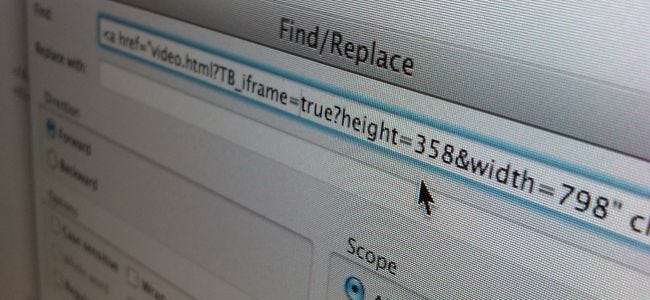
Hai bisogno di sostituire una parola con un'altra o rimuovere rapidamente parti di testo da un documento? Usa la funzione di ricerca e sostituzione: qualunque sia l'applicazione o il browser che stai utilizzando, hai già a disposizione un semplice strumento di ricerca e sostituzione.
Copia-incolla il testo in una delle seguenti applicazioni e poi copia-incolla nell'applicazione originale in un secondo momento. Di solito puoi scorrere le sostituzioni una alla volta o fare clic sul pulsante "Sostituisci tutto".
Windows
L'applicazione Blocco note inclusa in Windows non offre questa funzionalità, ma WordPad sì. Per aprire WordPad, tocca il pulsante Start per aprire il menu Start o la schermata Start, digita WordPad e premi Invio.
Copia e incolla il testo che desideri modificare in WordPad. Fai clic sul pulsante Sostituisci nella sezione Modifica sulla barra multifunzione: si trova nella scheda Home. Digitare il testo che si desidera sostituire nella casella "Trova cosa", digitare il testo con cui si desidera sostituirlo nella casella "Sostituisci con", quindi fare clic sul pulsante "Sostituisci tutto" per sostituire tutto. È possibile rimuovere il testo inserendolo nella casella "Trova" e quindi lasciando vuota la casella "Sostituisci con".
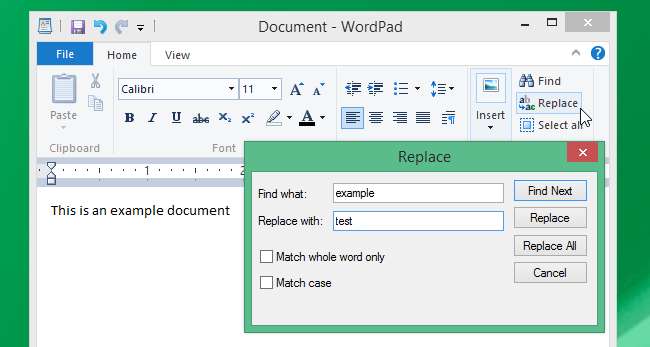
Microsoft Office
Microsoft Office ha le sue funzioni di ricerca e sostituzione integrate, così come suite per ufficio alternative come LibreOffice e l'applicazione Pages di Apple. In genere troverai questa opzione solo nel menu Modifica in qualsiasi suite per ufficio o potente applicazione di modifica del testo che stai utilizzando.
In Microsoft Word, fare clic sulla scheda HOME sulla barra multifunzione e fare clic su Sostituisci nella sezione Modifica. È possibile fare clic sul pulsante Altro per accedere a una varietà di opzioni, inclusi i caratteri jolly.
Per utilizzare i caratteri jolly, utilizza il carattere *: può corrispondere a tutti i diversi caratteri e qualsiasi numero di essi. Ad esempio, supponiamo che tu abbia inserito "h * k" nella casella Trova. Ciò corrisponderebbe a "diamine", "hack" e "how-to geek" - qualsiasi stringa di testo che inizia con una "h" e termina con una "k".
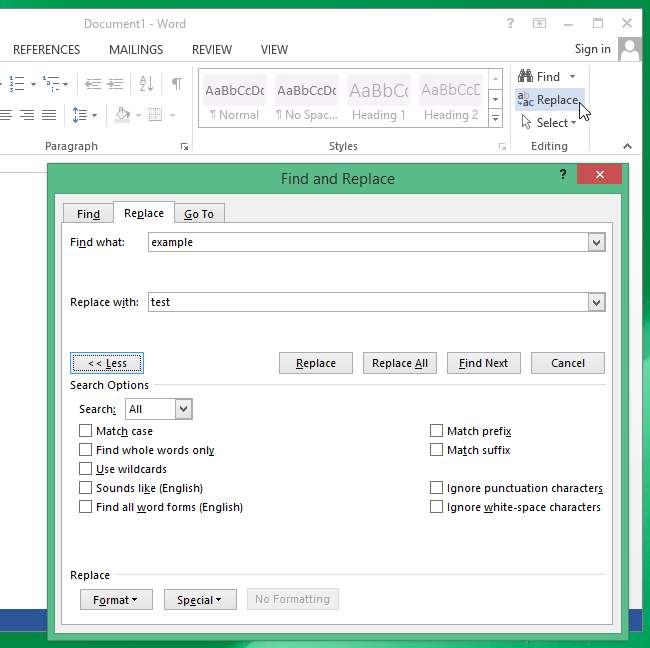
documenti Google
RELAZIONATO: 10 suggerimenti e trucchi per Google Docs
Puoi anche farlo in documenti Google . Se non stai ancora utilizzando Google Documenti, vai a Sito web di Google Drive e crea un nuovo documento. Copia e incolla il testo nel nuovo documento, se necessario, e utilizza l'opzione di menu Modifica> Trova e sostituisci per eseguire una ricerca e sostituzione.
Questa è anche una buona soluzione per la ricerca e la sostituzione del testo su un Chromebook. Non avrai i tipici editor di testo desktop, ma avrai Google Documenti.
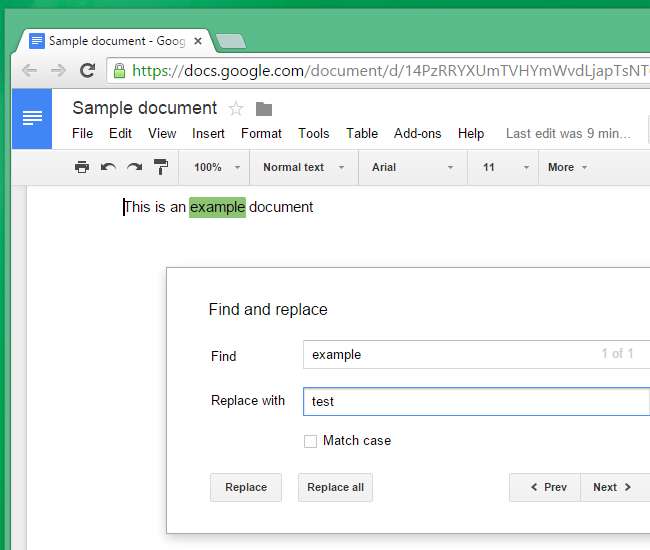
Mac OS X
L'editor di testo TextEdit incluso con Mac OS X include questa funzione. Per usarlo, apri l'applicazione TextEdit e copia e incolla il testo che desideri modificare. Fare clic su Modifica> Trova> Trova e sostituisci. Dopo aver inserito il testo che si desidera trovare e sostituire, fare clic sul pulsante "Tutto" per sostituire tutte le sue istanze nel documento.
Puoi anche fare clic e tenere premuto il pulsante Tutto per accedere a opzioni aggiuntive: ad esempio, puoi selezionare una sezione del documento di testo con il cursore ed eseguire l'operazione di ricerca e sostituzione solo su quel testo selezionato.
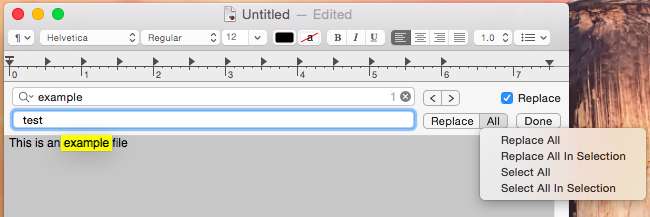
Linux
Anche gli editor di testo di Linux avranno questa potente funzionalità. Qualunque sia l'editor di testo incluso nel tuo ambiente desktop, probabilmente dovrai solo aprirlo, fare clic su un menu come "Modifica" o "Sostituisci" e selezionare un'opzione "Trova e sostituisci" o "Cerca e sostituisci".
Per esempio. nell'editor di testo Gedit incluso con Unity di Ubuntu, MATE e Cinnamon di Linux Mint e altri desktop basati su GNOME, devi solo fare clic sul menu Cerca e selezionare Sostituisci per iniziare.
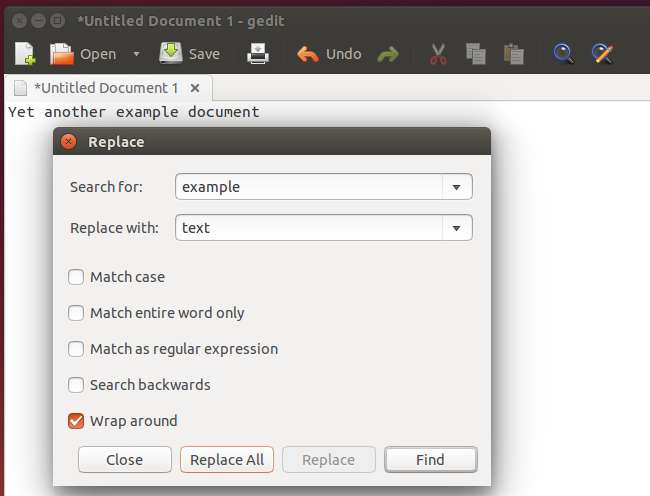
Certo, probabilmente puoi semplicemente eseguire una ricerca sul Web per "cerca e sostituisci testo" e troverai un sito web dedicato con alcuni facili da usare. Ma non vuoi necessariamente incollare testo potenzialmente sensibile in un sito web casuale. Usa semplicemente lo strumento già presente sul tuo computer.
Per operazioni più avanzate, alcuni strumenti potrebbero consentire di cercare e sostituire con espressioni regolari .
Credito immagine: Andrew Mason su Flickr






